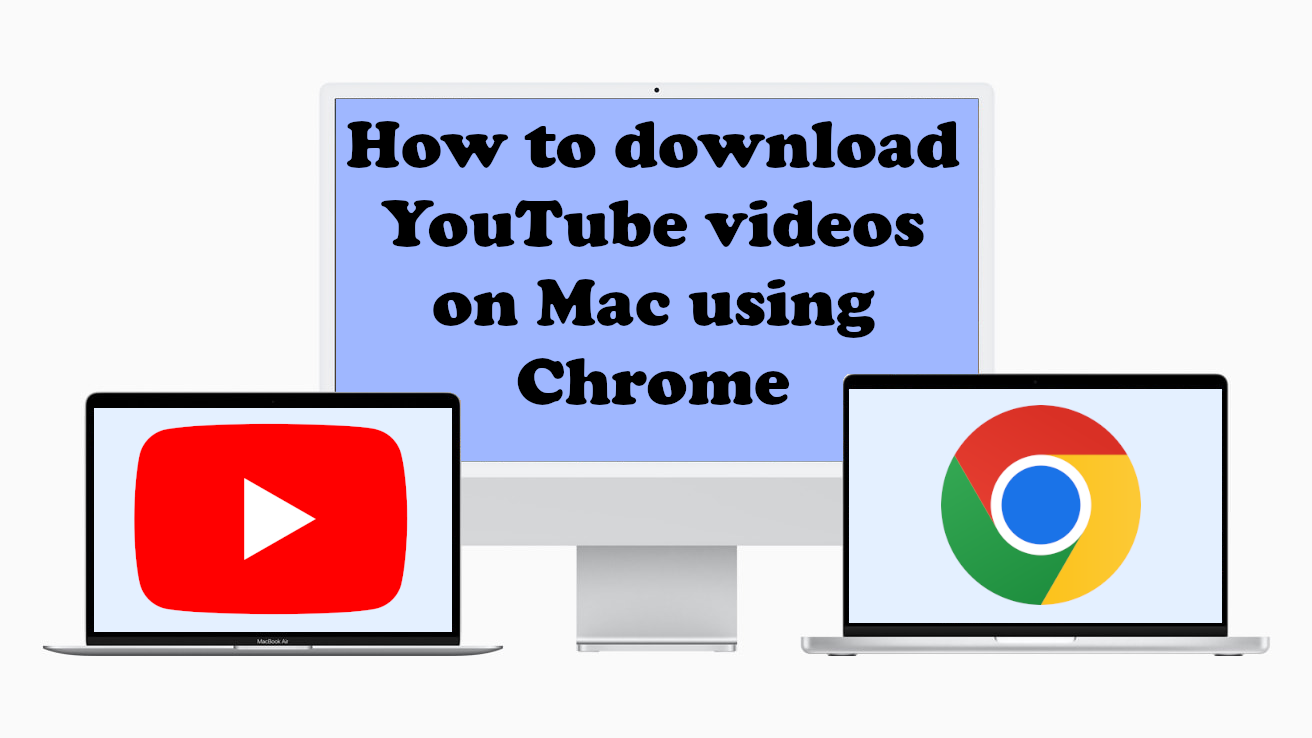Introduzione
YouTube potrebbe essere la piattaforma di hosting video più grande e popolare al mondo, ma spesso lascia i suoi utenti insoddisfatti. Decisioni discutibili sull'interfaccia, approccio pesante alla demonetizzazione e un'alta frequenza di annunci sono le cause più importanti di questa insoddisfazione; tuttavia, ce ne sono molti altri. Per prima cosa, molti utenti sono scontenti di non poter scaricare video direttamente da YouTube. Vale la pena notare, tuttavia, che è ancora possibile scaricare questi video indirettamente; esistono diversi programmi e siti Web che possono eseguire questa attività. In questo articolo spiegheremo come farlo scarica video di YouTube su Mac utilizzando Chrome browser web e molti altri metodi.
Come scaricare video di YouTube su Mac
Utilizzare un programma
Sebbene sia possibile scaricare video di YouTube su Mac utilizzando Chrome, non è la soluzione migliore. Un programma dedicato è molto più efficiente; tali programmi hanno molte funzionalità utili, come il download in batch. Se prevedi di scaricare regolarmente i video di YouTube, l'utilizzo di un programma di download ti farà risparmiare molto tempo a lungo termine.
Snap Downloader

Snap Downloader è uno dei migliori programmi di download di YouTube attualmente disponibili. Può scaricare video in qualsiasi risoluzione, nonché scaricare intere playlist o canali contemporaneamente. Puoi anche pianificare i download; quindi se desideri scaricare molti video, puoi farlo durante la notte, senza influire sulla velocità di Internet. È anche in grado di aggirare le restrizioni geografiche di YouTube, quindi puoi scaricare video non disponibili nel tuo Paese.
SnapDownloader è un'applicazione a pagamento, ma offre una prova gratuita. La versione gratuita non presenta limitazioni sulle funzionalità, ma smetterà di funzionare dopo 48 ore. Questo è un tempo più che sufficiente per scaricare molti video di YouTube, soprattutto se ti prepari in anticipo. E se prevedi di farlo regolarmente, acquistare una versione completa potrebbe rivelarsi un investimento utile.
Altri programmi
Esistono anche altri programmi per scaricare video da YouTube, anche se generalmente non sono buoni come SnapDownloader. ClipGrab, ad esempio, è un programma molto semplice privo di funzionalità di download collettivo; sebbene sia gratuito, ci sono pochi motivi per usarlo. Youtube-DL, d'altra parte, è un'applicazione molto potente che può fare tutto ciò che fa SnapDownloader e altro ancora. Tuttavia, è anche estremamente difficile da usare.
Usa un sito web
Esistono molti siti Web che possono scaricare video di YouTube. Visitandoli potrai scaricare video di YouTube su Mac utilizzando Chrome e qualsiasi altro browser web. Questi siti Web non dispongono delle funzionalità avanzate che ti aspetteresti da un programma di download di video, ma sono gratuiti e possono essere utilizzati senza installare nulla sul tuo computer.
Savefrom

Savefrom, conosciuto anche come Savefrom.net, è un sito Web per scaricare video da YouTube, sebbene supporti anche diverse altre piattaforme video. In particolare, è dotato di una funzione di collegamento accurata che rende il sito Web molto più semplice da utilizzare.
Mentre puoi andare a il loro sito web e scaricare qualsiasi video da lì, c'è un modo più semplice. Apri semplicemente il video che desideri scaricare su YouTube e fai clic sulla barra degli indirizzi. Quindi, sostituisci "www". con "ss" e premere Invio.
Esempio:
https://www.youtube.com/watch?v=sHMYFlh9DeE -> https://ssyoutube.com/watch?v=sHMYFlh9DeE
Questo aprirà subito la pagina Salva da per il tuo video, permettendoti di scaricarlo. Questo è ottimo per gli utenti poco frequenti, perché non è nemmeno necessario memorizzare il nome del sito Web o aggiungere un segnalibro.
Y2Mate

Y2Mate è un altro fantastico sito Web di downloader di YouTube. In un certo senso è anche meglio di Savefrom. Puoi scaricare video in più risoluzioni e offre anche la possibilità di scaricare solo l'audio, una funzionalità che manca a Savefrom. Per usarlo, apri la scheda con il tuo video e fai clic sulla barra degli indirizzi. Questa volta dovrai sostituire "youtube" nel link con "youtubepi". Non dimenticare di premere Invio dopo, ovviamente.
Esempio:
https://www.youtube.com/watch?v=sHMYFlh9DeE -> https://www.youtubepi.com/watch?v=sHMYFlh9DeE
Questa scorciatoia è un po' meno intuitiva di quella di Savefrom, ma vale la pena ricordare se hai bisogno delle funzionalità fornite da Y2Mate. Naturalmente, puoi anche semplicemente visitare il suo sito web e scarica i video in questo modo.
Conclusione
Sebbene sia abbastanza semplice scaricare video di YouTube su Mac utilizzando Chrome, non è l'opzione più efficiente. Un programma dedicato, come Snap Downloader, è molto meglio se prevedi di scaricare video frequentemente.
Ma se vuoi scaricare solo un singolo video, allora sì, Chrome è un programma accettabile da utilizzare. Esistono diversi siti Web che possono scaricare video da YouTube, ad esempio Y2Mate ed Savefrom; tutto quello che devi fare è visitarne uno.